Configurações de perfil avançadas no Terminal do Windows
As configurações listadas abaixo são específicas para cada perfil exclusivo. Se você quiser que uma configuração se aplique a todos os seus perfis, adicione-a à seção defaults acima da lista de perfis no arquivo settings.json.
"defaults":
{
// SETTINGS TO APPLY TO ALL PROFILES
},
"list":
[
// PROFILE OBJECTS
]
Suprimir alterações de título
Quando definido como true, tabTitle substitui o título padrão da guia e faz com que mensagens de alteração de título do aplicativo sejam suprimidas. Se tabTitle não for definido, name será usado em seu lugar. Quando é definido como false, tabTitle se comporta normalmente.
Nome da propriedade:suppressApplicationTitle
Necessidade: Opcional
Aceita:true, false
Suavização de texto
Controla como o texto é suavizado no renderizador. Observe que a alteração dessa configuração exigirá a inicialização de uma nova instância de terminal.
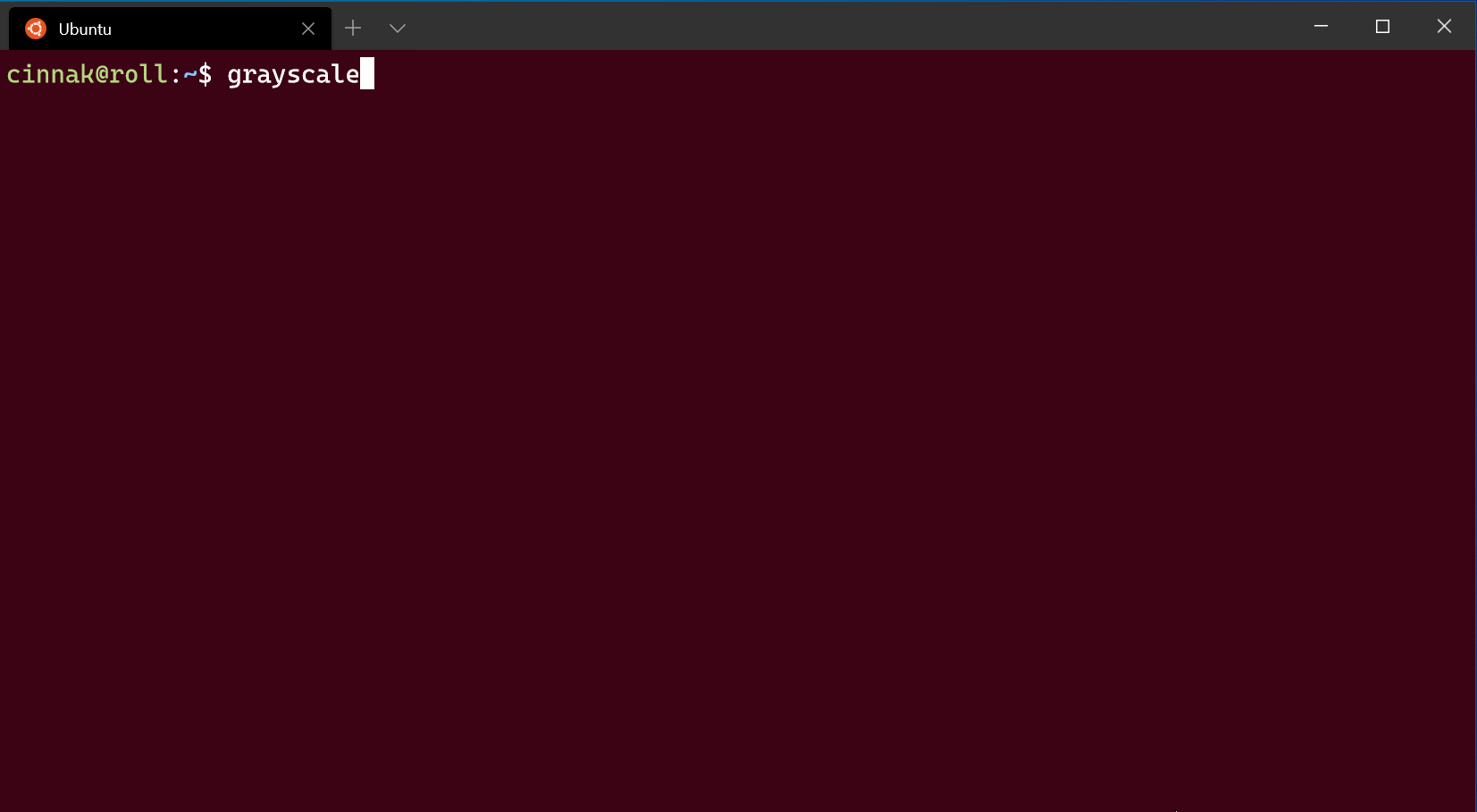
Nome da propriedade:antialiasingMode
Necessidade: Opcional
Aceita:"grayscale", "cleartype", "aliased"
Valor padrão:"grayscale"
Atribuição de alias de AltGr
Isso permite que você controle se o Terminal do Windows tratará Ctrl+Alt como um alias para AltGr.
Nome da propriedade:altGrAliasing
Necessidade: Opcional
Aceita:true, false
Valor padrão:true
Rolar para a entrada ao digitar
Quando definido como true, a janela rolará para a linha de entrada de comando ao digitar. Quando definido como false, a janela não rolará quando você começar a digitar.
Nome da propriedade:snapOnInput
Necessidade: Opcional
Aceita:true, false
Valor padrão:true
Tamanho do histórico
Isso define o número de linhas acima daquelas exibidas na janela para as quais você pode rolar de volta. O tamanho máximo do histórico é 32767.
Nome da propriedade:historySize
Necessidade: Opcional
Aceita: Inteiro
Valor padrão:9001
Comportamento de término de perfil
Define como o perfil reage ao encerramento ou à falha na inicialização. O "graceful" fechará o perfil quando exit for digitado ou quando o processo for encerrado normalmente. O "always" sempre fechará o perfil e o "never" nunca fechará o perfil. O true e o false são aceitos como sinônimos para "graceful" e "never", respectivamente.
Nome da propriedade:closeOnExit
Necessidade: Opcional
Aceita:"graceful", "always", "never", true, false
Valor padrão:"graceful"
Observação
No Prompt de Comando do Windows (cmd.exe), exit retornará o código de retorno do comando anterior. Se o comando digitado antes de exit tiver resultado em um erro, "closeOnExit": "graceful" ainda mostrará esse código de erro, em vez de fechar a guia.
Estilo do sino de notificações
Controla o que acontece quando o aplicativo emite um caractere BEL. Quando estiver definido como "all", o terminal reproduzirá um som e fará o ícone da barra de tarefas piscar. Quando o terminal não estiver em foco, somente o ícone da barra de tarefas piscará.
Nome da propriedade:bellStyle
Necessidade: Opcional
Aceita:"all", "audible", "window", "taskbar", "none"
Valor padrão:"audible"
Som de sino
Quando bellStyle é definido como "all" ou "audible", isso permite que você escolha o arquivo de áudio da campainha. Se você tiver uma matriz de sons definida, o terminal escolherá um aleatoriamente.
Nome da propriedade:bellSound
Necessidade: Opcional
Aceita: localização do arquivo como uma cadeia de caracteres ou uma matriz de localizações de arquivo como cadeias de caracteres
Marcas de rolagem (versão prévia)
As configurações a seguir modificam como as marcas de rolagem se comportam no Terminal do Windows. Para obter mais informações sobre marcas e integração do shell, visite a página de integração do shell.
Adicionar automaticamente marcas de rolagem
Quando definido como true, o Terminal marcará automaticamente a corrente como um prompt quando o usuário pressionar Enter. Se o usuário tiver a integração de shell habilitada, isso tratará a posição atual do cursor como um FTCS;C, encerrando o comando atual e iniciando a saída.
Nome da propriedade:autoMarkPrompts
Necessidade: Opcional
Aceita:true, false
Importante
Este recurso ficou estável na v1.21. Antes dessa versão, ele só estava disponível no Versão prévia do Terminal do Windows e era nomeado experimental.autoMarkPrompts.
Mostrar marcas na barra de rolagem
Exibe marcas na barra de rolagem quando definido como true. Quando combinado com autoMarkPrompts ou integração de shell, isto mostrará o local dos prompts na barra de rolagem.
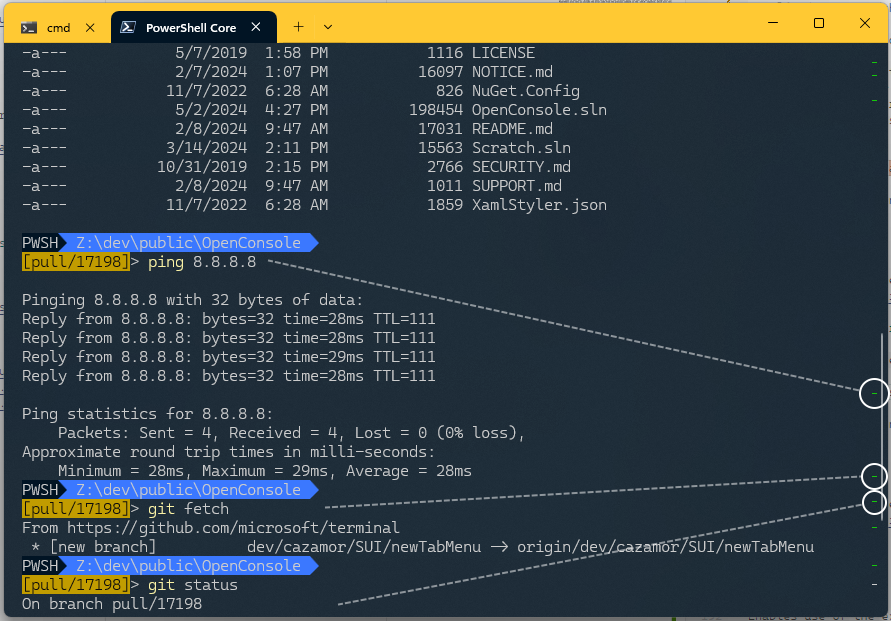
Nome da propriedade:showMarksOnScrollbar
Necessidade: Opcional
Aceita:true, false
Importante
Este recurso ficou estável na v1.21. Antes desta versão, ele só estava disponível na Versão prévia do Terminal do Windows e era nomeado experimental.showMarksOnScrollbar.
Mecanismo de renderização de texto experimental
Habilita o uso do mecanismo de renderização de texto experimental no perfil. Esse é um recurso experimental e sua existência contínua não é garantida. Uma nova instância do perfil precisa ser aberta para que essa configuração entre em vigor.
Nome da propriedade:experimental.useAtlasEngine
Necessidade: Opcional
Aceita:true, false
Valor padrão:false
Menu de contexto do clique com o botão direito do mouse (versão prévia)
Quando habilitado, o clique com o botão direito do mouse abrirá um menu de contexto com opções para copiar, colar e muito mais. Quando desabilitado, o clique com o botão direito do mouse colará o conteúdo da área de transferência no terminal. Com a integração do shell habilitada, o clique com o botão direito do mouse também permitirá que você selecione o comando ou a saída atual. Esse é um recurso experimental e sua existência contínua não é garantida.
Nome da propriedade:experimental.rightClickContextMenu
Necessidade: Opcional
Aceita:true, false
Valor padrão:false
Importante
Este recurso só está disponível na Visualização do Terminal do Windows.
Experimental: Mover o cursor com o mouse
Isso adiciona de maneira experimental o suporte para mover o cursor de texto clicando com o mouse na linha de comando atual. Esse é um recurso experimental: há muitos casos incomuns em que isso não funcionará conforme o esperado. Para que esta configuração funcione, você precisará habilitar a integração do shell no shell.
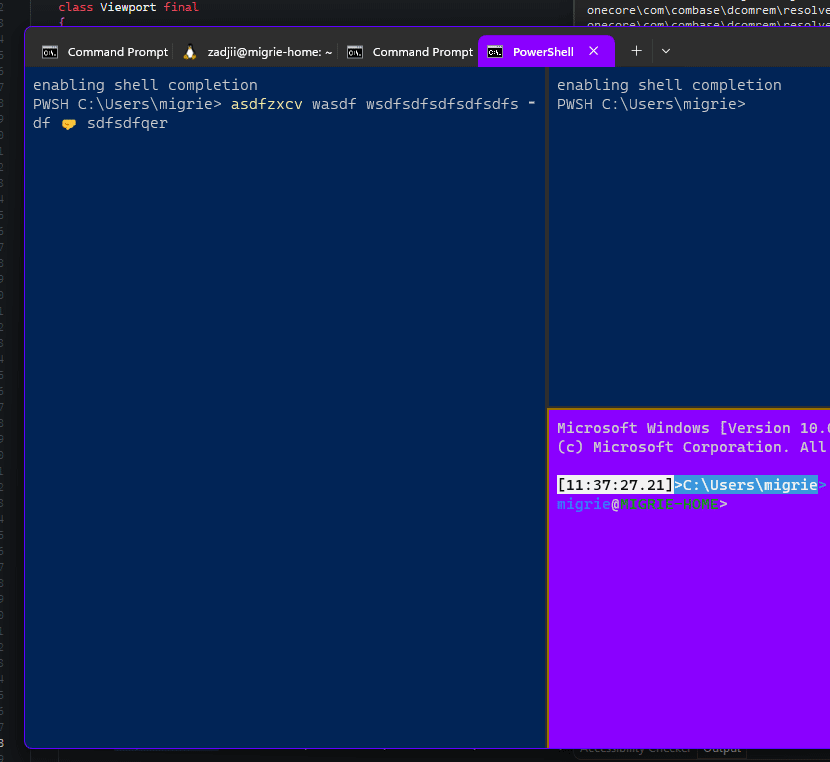
Nome da propriedade:experimental.repositionCursorWithMouse
Necessidade: Opcional
Aceita:true, false
Valor padrão:false
Modo de passagem VT
Quando definido como true, direciona o PTY para que essa conexão use o modo de passagem em vez do mecanismo de simulação do Conhost PTY original. Esse é um recurso experimental e sua existência contínua não é garantida.
Nome da propriedade:experimental.connection.passthroughMode
Necessidade: Opcional
Aceita:true, false
Valor padrão:false
Identificador exclusivo
Os perfis podem usar um GUID como um identificador exclusivo. Para tornar um perfil o seu perfil padrão, ele precisa de um GUID para a configuração global defaultProfile.
Nome da propriedade:guid
Necessidade: Necessária
Aceita: GUID como uma cadeia de caracteres no formato de registro: "{00000000-0000-0000-0000-000000000000}"
Dica
Você pode executar o [guid]::NewGuid() no PowerShell para gerar um GUID para seu perfil personalizado. Você também pode usar o gerador de GUID online ou, para outras linhas de comando, use o gerador UUID.
Origem
Armazena o nome do gerador de perfil que originou o perfil. Não há valores detectáveis para este campo. Para obter informações adicionais sobre perfis dinâmicos, visite a página Perfis dinâmicos.
Nome da propriedade:source
Necessidade: opcional
Aceita: Cadeia de caracteres
Observação
Esse campo deve ser omitido ao declarar um perfil personalizado. Ele é usado pelo Terminal para conectar perfis gerados automaticamente ao arquivo de configurações.
Windows Terminal
Comentários
Brevemente: Ao longo de 2024, vamos descontinuar progressivamente o GitHub Issues como mecanismo de feedback para conteúdos e substituí-lo por um novo sistema de feedback. Para obter mais informações, veja: https://aka.ms/ContentUserFeedback.
Submeter e ver comentários
